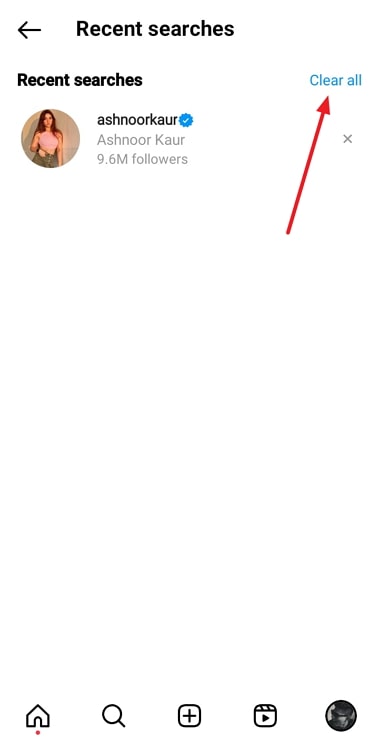Instagramの文字入力時の最初の文字の検索候補を削除する方法

目次
例えば、WhatsAppは、知り合いや仕事仲間、恋人と密に連絡を取り合うことができるプラットフォームです。 一方、Instagramは、新しいプロフィールを探したりフォローしたりして、自分の輪を広げることができる場所です。共通の趣味がある方。

ここでは、あなたにインスピレーションを与えてくれる人、あなたを楽しませてくれる人、おいしい料理を勧めてくれる人、美しい家を持つ人、巣レベルのファッションを勧めてくれる人...などなど、さまざまな人をフォローすることができます。
もし、あなたがInstagramを利用していないのであれば、Instagramを利用する意義を見失っていることになります。
インスタグラムで新しい人を探したいとき、あなたはまずどこを探しますか? 自分の中で。 エクスプロア 検索バーに相手の名前を入力すると、下に表示される候補が気になりませんか? これらの候補を消す方法をお探しでしたら、ぜひ当ブログをご活用ください。 始める準備はできましたか?
Instagramの文字入力時の最初の文字の検索候補を削除する方法
本題に入りますが、検索候補を消すにはどうしたらいいかというご質問にお答えしますと、入力し始めると 検索バー のインスタグラムに掲載されました。 ご期待に添えず申し訳ありませんが プラットフォームで入力中に表示される最初の文字の検索候補を削除する方法はありません。
慌てる前に、その理由をお話ししましょう:
他のソーシャルメディアプラットフォームと同様に、InstagramにもAIが存在し、その仕事は個々のプロフィールを理解し、プラットフォーム上での時間をより快適にすることです。
検索バーに任意の文字を入力すると、AIがその文字を持つプロフィールのうち、過去に最も訪問(交流)したプロフィールをすべて調べ、検索候補として並べるのです。
だから、検索候補の下に出てくるプロフィールは、過去に一度でも自分で訪れたことがあるものでなければならない。
InstagramのAIがそれを見ることで、あなたがそのプロフィールを再訪する可能性が高くなります。 そして、ユーザー名をすべて書かなくても、ワンタップでその人に到達できるように、プロフィールを候補に表示することであなたの仕事をより簡単にします。
という思いがあるのではないでしょうか。 また、ユーザー一人ひとりの サーチサジェスト そのため、サジェストを削除したり、オフにしたりする方法はまだ提供されていません。 しかし、より多くのユーザーがこの機能を求めているのであれば、チームはそれに応じ、すぐにこの機能を導入すると思われます。
その時は、私たちが真っ先にその朗報をお伝えします!
Instagramの検索履歴を削除する:ステップバイステップガイド
このコーナーで公開するために、これまで伏せていた情報があります。
Instagramの検索結果に表示されるサジェストは2種類あります。 1種類目は上記ですでに説明しましたが、2種類目は過去にバーに入力した単語をそのまま表示するものです。
そして、1種類目のサジェストはインスタグラムで削除することはできませんが、2種類目のサジェストについては十分可能です。
これらの検索結果は あなたの活動 というタブがあり、そこから簡単に削除することができます。 その方法を知りたい方は、以下の手順で説明しています:
ステップ1: スマートフォンのメニューグリッドで、Instagramのモバイルアプリのアイコンを操作し、タップしてデバイスで起動させます。
関連項目: Chegg無料体験 - Chegg 4週間無料体験を受ける (2023年更新)ステップ2: アプリを開くと、そこには ホーム タブに、フォローしている人(またはページ)の最近の更新が時系列に並べられたニュースフィードが表示されます。
に向かうには、あなたの プロフィール ここから、画面右下のプロフィール写真のサムネイルに移動します。 見つけたら、タップしてください。
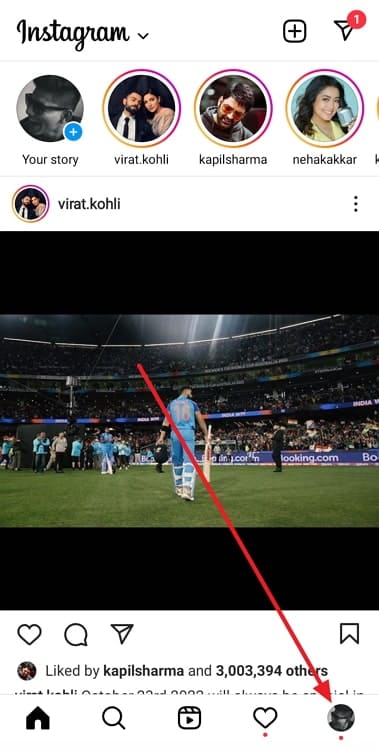
ステップ3: に着地すると プロファイル 左側には太字で書かれたユーザー名、右側には2つのアイコンが表示されています:
となっております。 作成 ボタンをクリックすると、+マークが描かれます。
2枚目は ハンバーガー アイコン(横線が3本並んでいる) ここで2つ目のアイコンをタップします。
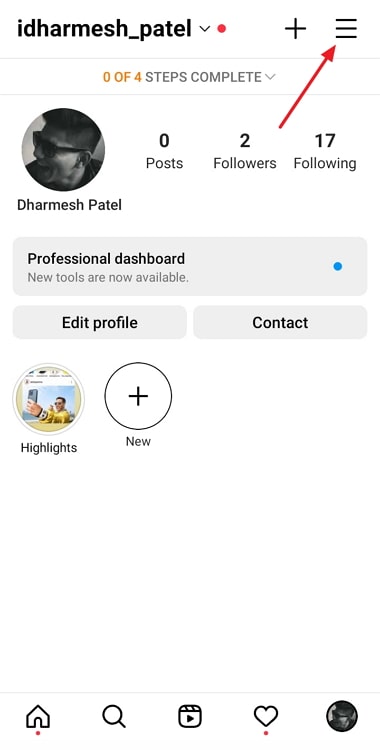
ステップ4: すると、画面の下から上に向かってメニューが表示され、以下のようなさまざまなオプションが表示されます。 アーカイブ、設定、 と セーブされた - が記載されています。
このリストの2番目の選択肢-隣に時計のアイコンが描かれている-は、次のものです。 あなたの活躍を このオプションをタップしてください。
関連項目: Snapchatのユーザーをクイック追加タブに表示させる方法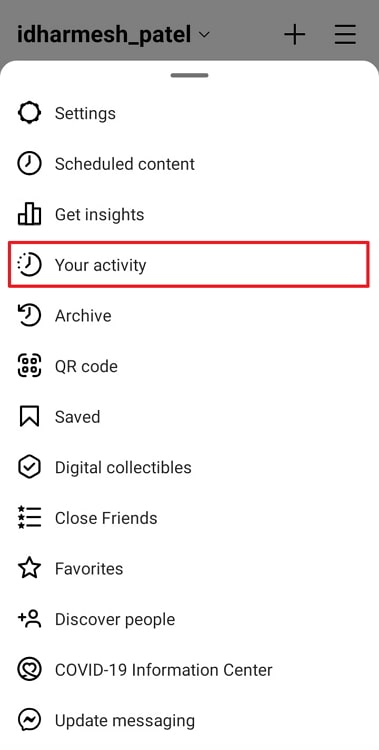
ステップ5: に着地することになります。 あなたの活動 のタブが次にあります。 アクティビティを一元管理 をインスタグラムで紹介します。
ここでも、また別の選択肢が表示されます。 5番目の選択肢までスクロールしてください。 最近の検索結果 - の横に虫眼鏡のアイコンが描かれています。
このオプションが見つかったら、それをタップしてください。
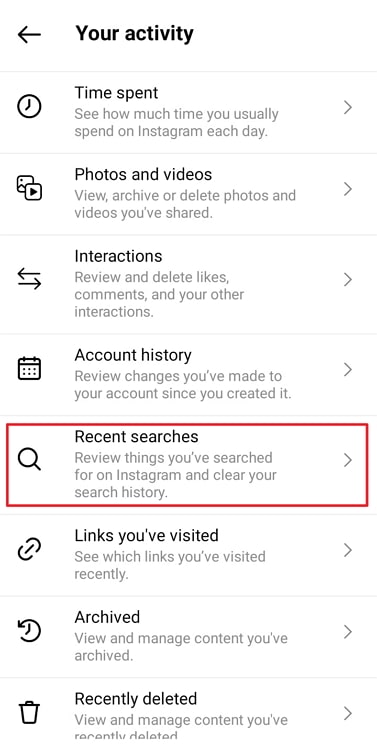
ステップ6: 最後に、プロフィールやランダムな単語など、最近検索した内容が一覧表示され、各検索の右側に小さな灰色の十字が描かれているページにたどり着きます。
さて、削除したい検索/esが1つだけ(または数個)ある場合は、十字のアイコンを使って削除することが可能です。
一方、検索履歴をすべて消去したい場合は、青色で表示される すべてクリア を選択し、タップしてください。